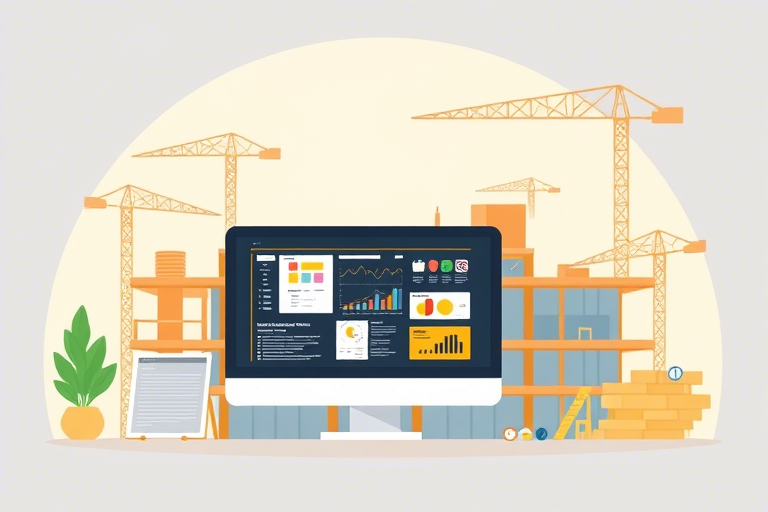施工策划软件怎么安装?新手必看的完整教程与避坑指南
在现代建筑行业中,施工策划软件已成为提升项目管理效率、优化资源配置和保障工程进度的核心工具。无论是大型基建项目还是中小型住宅工程,一套功能强大的施工策划软件能够帮助项目经理提前模拟施工流程、识别潜在风险、制定科学合理的进度计划。然而,对于初次接触这类软件的新手来说,安装过程可能充满挑战——从系统要求不匹配到授权激活失败,每一步都可能影响后续使用体验。本文将详细拆解施工策划软件怎么安装这一关键步骤,涵盖准备工作、安装流程、常见问题排查以及最佳实践建议,确保您顺利完成部署并快速上手。
一、为什么选择施工策划软件?
施工策划软件并非仅仅是“绘图工具”,它是一个集成了进度计划、资源分配、成本控制、风险预警等功能于一体的综合性平台。其核心价值体现在:
- 可视化进度管理:通过BIM(建筑信息模型)技术或甘特图直观展示工期安排,便于团队协作与沟通。
- 多维度模拟分析:支持不同施工方案的对比测试,如材料运输路线、设备调度策略等,降低决策失误率。
- 数据驱动决策:自动采集现场数据并与计划进行比对,实现动态调整与精细化管控。
- 合规性保障:内置国家规范标准库,辅助编制符合法规要求的技术文件。
因此,正确安装并熟练使用施工策划软件,是迈向数字化施工的第一步。
二、安装前的准备工作
在正式开始安装之前,请务必完成以下准备工作,避免因环境不兼容导致安装失败或运行异常:
1. 检查硬件配置
大多数主流施工策划软件对计算机硬件有一定要求,特别是处理复杂模型时:
- 操作系统:Windows 10/11(64位),部分高端版本支持macOS(需确认软件是否提供Mac版)。
- CPU:Intel i5或AMD Ryzen 5及以上,推荐i7或更高型号以提升渲染速度。
- 内存:至少8GB RAM,建议16GB以上用于大型项目加载。
- 显卡:独立显卡(NVIDIA GeForce GTX 1050及以上或专业级Quadro系列)。
- 硬盘空间:预留至少50GB可用空间,若涉及BIM建模则建议SSD固态硬盘。
2. 获取合法授权
请确保已购买正版许可证(永久授权或年度订阅),避免使用破解版造成安全隐患或法律纠纷。通常授权方式包括:
- 单机版授权:适用于个人电脑或小型项目组,绑定特定机器序列号。
- 网络版授权:适合企业用户,可集中管理多个终端访问权限。
- 云服务模式:无需本地安装,直接通过浏览器登录即可使用(如Autodesk BIM 360)。
3. 下载官方安装包
从官方网站或授权代理商处下载最新版本的安装程序,切勿从第三方网站下载,以防植入恶意代码。注意区分:
- 完整版:包含所有模块,适合首次安装。
- 精简版:仅含基础功能,适合低配设备或临时试用。
- 更新补丁:用于修复已知漏洞或升级旧版本。
三、施工策划软件怎么安装?分步详解
以下以通用流程为例,适用于绝大多数施工策划软件(如广联达、鲁班、Navisworks、Revit等):
步骤一:运行安装程序
双击下载好的.exe或.msi文件,系统会自动启动安装向导。此时可能出现两种情况:
- 首次安装:点击“下一步”进入许可协议页面,勾选“接受”后继续。
- 已有旧版本:提示是否覆盖安装,建议选择“是”,以免残留文件干扰新版本运行。
步骤二:选择安装路径
默认路径为C:\Program Files\SoftwareName,建议自定义路径(如D:\Tools\ConstructionPlanning),便于管理和备份。同时注意:
- 不要包含中文字符或特殊符号(如空格、括号)。
- 确保目标盘符有足够的剩余空间。
步骤三:配置附加组件
某些软件会询问是否安装插件或关联应用,例如:
- 数据库驱动:如MySQL、SQL Server,用于存储项目数据。
- 插件工具箱:如钢筋算量、模板设计模块,根据需求选择。
- 语言包:若需切换成中文界面,应勾选对应选项。
步骤四:激活授权
安装完成后,首次打开软件时需要输入授权码或登录账户:
- 如果是单机授权,输入CD-Key(光盘密钥)或从邮件获取的激活码。
- 如果是网络授权,需连接互联网并登录公司账号,绑定当前设备。
- 部分软件支持离线激活,但需提前申请授权文件(通常需联系客服)。
步骤五:初始化设置
首次运行时,软件会引导你完成一些基础设置:
- 选择工作目录(存放项目文件的位置)。
- 配置单位制(公制/英制)和计量单位(米/厘米/毫米)。
- 导入常用模板(如标准施工组织设计、安全文明施工方案)。
四、常见安装问题及解决方案
即使严格按照流程操作,也可能遇到以下问题,以下是实用的排查方法:
问题1:安装程序无法启动
原因:系统缺少必要运行库(如Microsoft Visual C++ Redistributable)或杀毒软件拦截。
解决办法:
- 安装最新的Visual C++运行库(可前往微软官网下载)。
- 暂时关闭杀毒软件,重新运行安装程序。
- 右键以管理员身份运行安装文件。
问题2:授权验证失败
原因:网络不稳定、授权过期、机器硬件变动(如更换主板)。
解决办法:
- 检查网络连接,尝试手动刷新授权状态。
- 联系厂商客服续费或重置授权。
- 若更换硬件,需重新申请授权绑定。
问题3:软件闪退或无响应
原因:显卡驱动过旧、内存不足或与其他软件冲突。
解决办法:
- 更新显卡驱动至最新版本(可通过设备管理器或官网下载)。
- 关闭其他占用大量内存的应用(如浏览器、视频播放器)。
- 尝试以兼容模式运行(右键快捷方式 → 属性 → 兼容性)。
问题4:找不到安装后的图标
原因:安装过程中未创建桌面快捷方式,或被系统隐藏。
解决办法:
- 在开始菜单中搜索软件名称,找到后右键“固定到开始屏幕”。
- 手动导航至安装目录(如C:\Program Files\ConstructionPlanning\Application.exe)创建快捷方式。
五、安装后的初步使用建议
成功安装只是第一步,真正发挥软件价值还需掌握以下几个要点:
1. 学习基础操作
建议先观看官方提供的入门视频教程(通常可在官网帮助中心找到),熟悉界面布局、菜单功能和常用快捷键。
2. 创建第一个项目
利用内置模板快速搭建一个简单的施工计划,例如:“某小区住宅楼主体结构施工进度表”。这有助于理解软件逻辑,积累实操经验。
3. 定期更新维护
软件开发商会定期发布补丁和新版本,建议每月检查一次更新,保持系统稳定性和安全性。
4. 数据备份机制
重要项目务必定期导出备份文件(通常是*.bim或*.xml格式),防止意外丢失。可考虑使用云存储服务(如百度网盘、阿里云OSS)做异地容灾。
六、结语:让施工策划软件真正为你所用
施工策划软件怎么安装?看似简单,实则蕴含诸多细节。从硬件适配到授权激活,再到后续优化使用,每一个环节都关系到最终效果。希望本文能帮助您顺利迈出数字化施工的第一步。记住,一个好的工具必须配合正确的使用方法才能释放最大效能。祝您在工程项目中高效推进、精准执行!